
HP: n valmistamat toimistolaitteet ovat osoittautuneet luotettaviksi ja kestäviksi ratkaisuksi. Näitä ominaisuuksia sovelletaan laitteistoohjelmaan. Tänään tarkastelemme vaihtoehtoja HP Deskjet 2050 -tulostimen vastaanottamiseksi.
Lataa ajurit HP Deskjet 2050
Voit saada kuljettajan laitteeseen, joka on käsiteltävänä useilla eri tavoilla, joten suosittelemme ensin tutustumaan kaikkiin ja valitsevat sitten parhaan mahdollisen tilanteen.Tapa 1: Hewlett-Packardin verkkosivusto
Kuljettaja yhteen tai toiseen laitteeseen on helpoin tapa löytää valmistajan verkkosivusto.
Internet Resource HP
- Avaa sivuston yllä olevassa linkissä ja löydä otsikon "tuki" -kohdan. Hiiri yli hiiren osoitin ja kun ponnahdusvalikko tulee näkyviin, napsauta "Ohjelmat ja ajurit" -vaihtoehtoa.
- Valitse seuraavalla sivulla "Tulostin".
- Seuraavaksi Etsi hakujono ja anna tarvitsemasi laitteen mallin nimi, DeskJet 2050. Valikko tulee näkyviin automaattisesti havaitut tulokset, jotka napsauttavat määritetyn laitteen nimeä. Huomaa, että pidämme mallia 2050, eikä 2050A, koska viimeinen on täysin erilainen laite!
- Palvelu määrittää pääsääntöisesti automaattisesti käyttöjärjestelmän version ja purkautumisen, mutta niitä voidaan aina muuttaa käyttämällä Muokkaa-painiketta.
- Seuraavaksi vierittämällä sivustoa alaspäin "Ajurit" -lohkoon. Ensinnäkin kiinnitä huomiota pakkauksiin, jotka on merkitty "tärkeiksi": Useimmissa tapauksissa nämä ovat uusimmat ohjelmistoversiot valitulle käyttöjärjestelmille. Lataa asennusohjelma, käytä latauspainiketta.
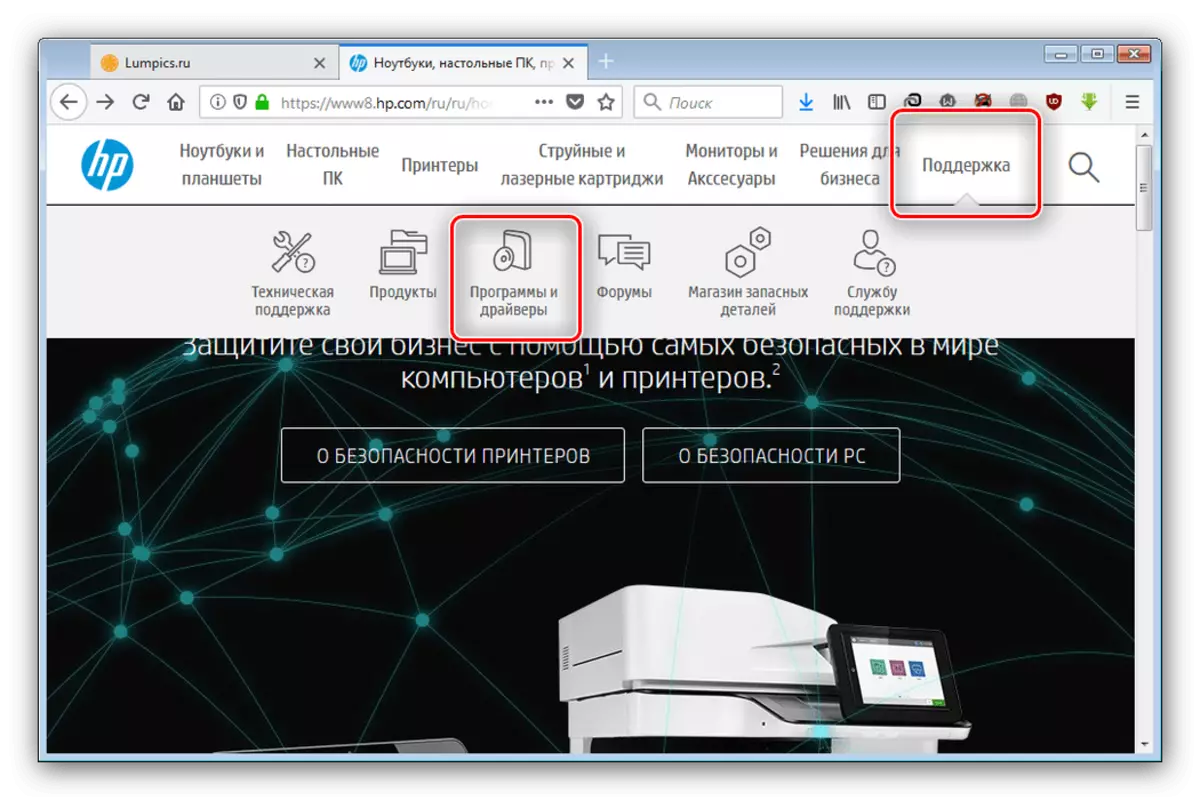



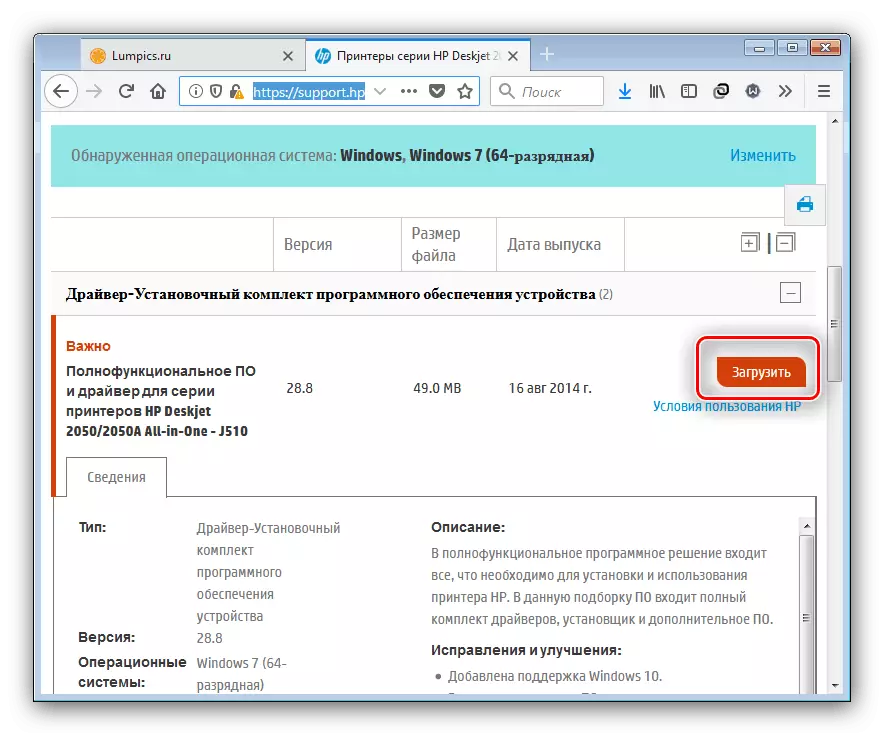
Lisäksi kaikki on yksinkertainen: Lataa asennustiedosto, suorita se ja asenna ohjaimet ohjeiden mukaisesti. Ainoa väliintulo, jota käyttäjä voi vaatia, on liittää tulostin tietokoneeseen.
Tapa 2: HP: n merkkituotteet
Voit saada kuljettajan virallisella tavalla, paitsi valmistajan resurssissa: monet yritykset käyttävät myös päivityslaitteiden tuotantoa laitteille. Seuraava menetelmä on käyttää tällaista ohjelmaa Hewlett-Packardista.
Lataa HP Support Assistant
- Jos haluat ladata asennuslaitteita, käytä HP: n tukipalvelua.
- Suorita asennustiedosto latauksen lopussa. Napsauta ensimmäisessä ikkunassa "Seuraava".
- Työn jatkaminen sinun on hyväksyttävä lisenssisopimus - tarkista sopiva kohde ja käytä uudelleen "Seuraava" -painiketta.
- Sovellus avautuu automaattisesti asennuksen jälkeen. Valitse käynnistysikkunassa "Tarkista päivitysten ja viestien saatavuus".
- Se menee haku- ja latausprosessiin tunnistettujen laitteiden mahdollisista päivityksistä.
- Valitse laite, johon HP: n tuki-avustaja on löytänyt ohjaimen ja napsauttamalla Laitteen ominaisuuksien lohkon "Päivitä" -painiketta.
- Voit valita luettelon asianmukaiset kohteet ja käynnistä se sitten lataus- ja asennuspainikkeella.





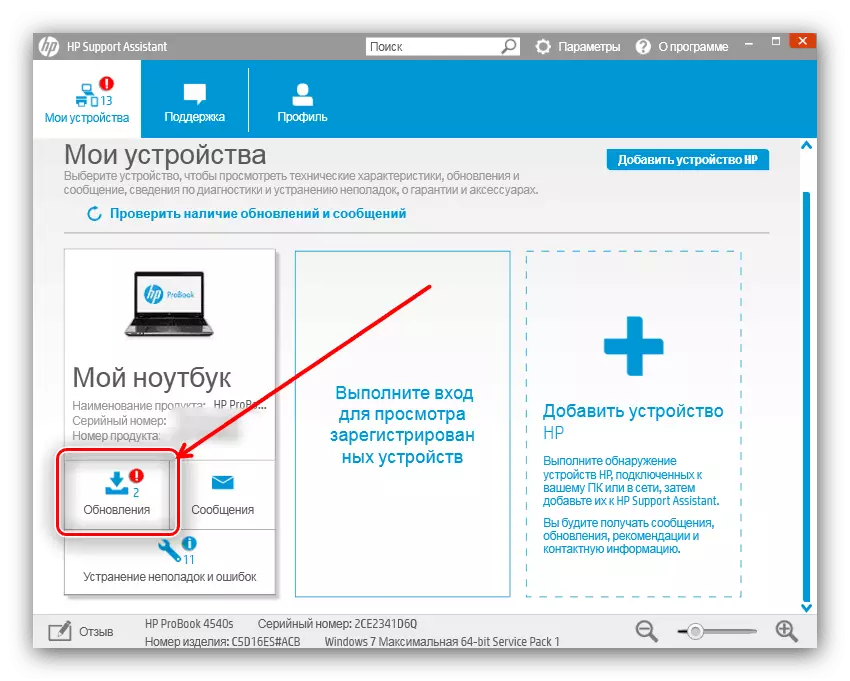

Apuohjelma asentaa itsenäisesti valitut paketit ja käynnistää tietokoneen uudelleen tarvittaessa.
Tapa 3: Kolmannen osapuolen sovellukset päivitetään
Ensimmäinen epävirallinen vaihtoehto DeskJet 2050: n kuljettajien vastaanottamiseksi on käyttää erityisohjelmia kolmannen osapuolen kehittäjiltä. Tällaisten apuohjelmien toimintaperiaate ei eroa virallisista päivityksistä, ja joissakin tapauksissa tällaiset sovellukset ovat vieläkin kätevämpää ja luotettavia kuin merkkituotteita. Tämän ohjelmiston parhaita edustajia pidetään edelleen materiaalissa.
Lue lisää: Apuohjelmat ohjaimen päivitykseen
On syytä korostaa DriverMax-ohjelmaa erinomaisena ratkaisuna kertakäyttöön sekä artikkeli-opas, joka työskentelee määritetyn sovelluksen kanssa. Jäljellä olevat asemat eivät kuitenkaan huonompi.
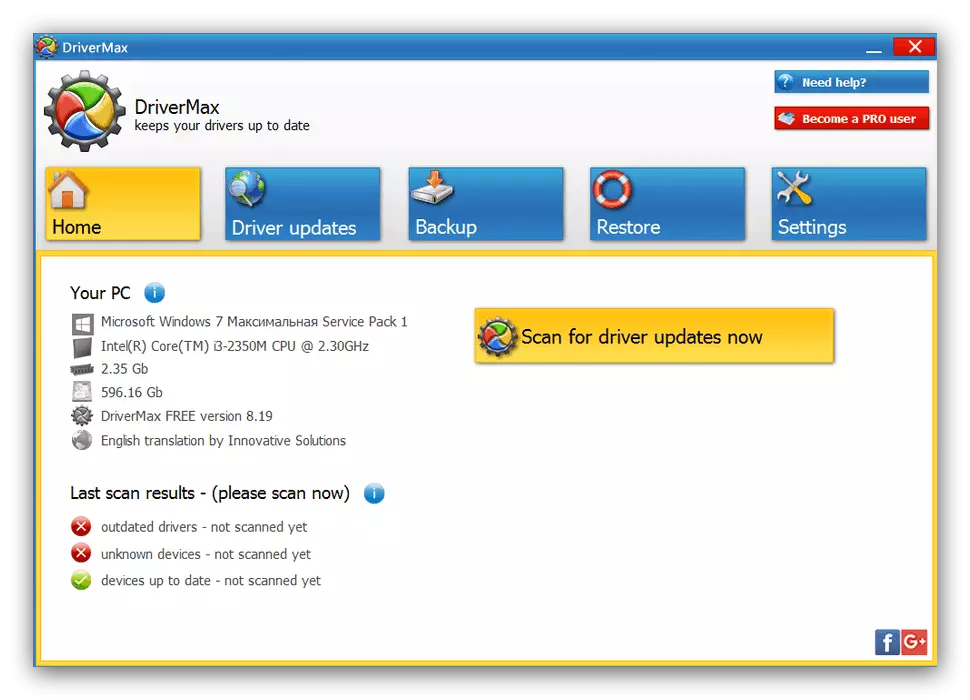
Oppitunti: Drivermax-päivitys
Tapa 4: Tulostimen tunniste
Vaihtoehto kolmansien osapuolten ohjelmille on riippumaton ohjelmistohaku laitteiden tunnuksella: yksilöllinen jokaiselle laitelaitteelle. HP Deskjet 2050 -tulostin näyttää tältä:
USBPrint \ HPDeskJet_2050_J510_3AF3.
Tätä tunnusta tulisi käyttää palvelusivulla, kuten Devid tai Getdrivers. Tietoja siitä, miten se tehdään, voit oppia asiaa koskevasta artikkelista.

Lue lisää: Hae laitteistoohjaimet
Menetelmä 5: "Laitehallinta"
Monet käyttäjät ovat epäoikeudenmukaisesti jättäneet huomiotta Windows - hyvin turhaan, koska sama "Device Manager" voi ratkaista tehtävän asentaa kuljettajat erilaisiin laitteisiin, mukaan lukien tulostin.

Tämän työkalun osallistumisesta ei ole mitään monimutkaista, vaan käyttäjille, jotka ovat vakuuttuneita heidän voimissaan, kirjoittajat ovat laatineet yksityiskohtaisen opetuksen, jonka neuvomme lukemaan.
Oppitunti: Päivitä ajurit laitteen johtajan kautta
Kuten näet, etsi ja asenna ohjaimet HP Deskjet 2050: lle ei ole vaikeaa.
